软件介绍
Proe3.0特别版是一款专业的三维制图软件,其实它比CAD软件来的更实在,简单、实用,没有任何精妙细微的操作,眼见即所一切,提供了种类最丰富的集成式3D CAD、CAID等解决方案,便于用户直接打开、继续完成后续的工作内容。

软件特色
1、具有安全的CAM和CAE功能。
2、与Windchill和Arbortext紧密集成。
3、Proe3.0可以和目前所有的CAD工具兼容。
4、内含业界标准,所有设计操作都在标准下进行。
5、能够自动将设计变更信息传送到所有下游交付件。
6、虚拟仿真功能可以帮助你及时发现瑕疵,让产品更完美。
7、proe3.0傻瓜安装版【proe3.0绿色免安装版】proe3.0精简版新开发的几何建模功可以让你的产品独一无二。
8、拥有集成式3DCAD/CAM/CAE解决方案的应用程序可让您可以在ProE3.0中完成从概念设计到制造的一条龙程序。
软件功能
1、采用PTC Creo 3.0的多CAD设计
引入真正的异构装配(THA)
PTC Creo装配中包含有非PTC Creo的数据
直接操作第三方CAD的对象,等同于Creo自己产生的对象
实时在线更新
2、PTC Creo Layout改进功能亮点:
①全新的和改进的2D创建功能
从属副本
剖面线
更好的对齐与指引
②并行的布局设计
③功能更强的3D集成
2D设计变更的通知
图元级别变更预览
④新设计探索模式
探索多个设计方案
保存设计审核点
3、采用PTC Creo Direct进一步提升概念设计
①更丰富更直观的直接建模体验
采用浮动面板的更好用工具栏
改善的装配工作流
②增强的草绘功能
③更强大的直接建模能力
智能化的圆角、倒角处理
3D解算器用于实现几何编辑、相切控制
④支持导入更多的第三方CAD格式
4、PTC Creo设计探索扩展(Design Exploration Extension,简称:DEX)
功能:
评估多个。分支的设计方案
快速轻松的审核点的回溯
在审核点视图或时间轴视图中,审核你的设计方案
优势:
完全安全的假设场景评环境
不限制审核点数目
不限制分支数目
与PTC Creo Mathcad集成的进一步改进
功能:
直接在零件或装配中嵌入Mathcad对象
集成功能结合使用参数
Mathcad与PTC Creo间双向交流
优势:
工程计算和校核与设计同步
能过Mathcad计算驱动PTC Creo参数。
5、PTC Creo 3.0用户生产效率和应用:
图形功能的改进创造了更好的设计环境。
Proe3.0特别版怎么导出CAD
1、首先,双击或者右键打开proe软件,该经验以5.0版本为例,其他版本都可以使用该教程;然后,新建一个文件为实体,名称默认即可,使用缺省模版,点击确定。
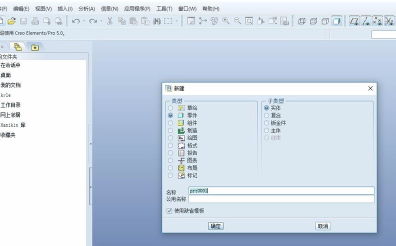
2、我们首先来绘制一个模型,模型可以自己来绘制,这里使用拉伸等的命令来建立实体模型,使用该模型只是举个例子来为下一步制作三视图。
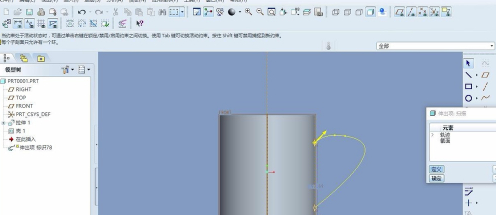
3、绘制完三维图后,我们先把平面、轴等等显示关闭,然后先保存一下。
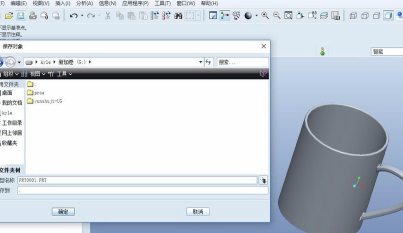
4、继续点击新建,新建一个类型为绘图,取消使用缺省模块(也就是不打勾)。接着就弹出一个对话框,选取使用模板,即就是我们所绘制的三维图。选取合适的图纸。
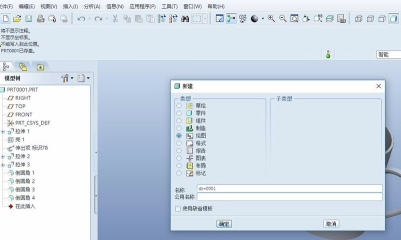
5、当我们做好上述的准备时,它就会弹出一个自动帮你转化为三视图的界面,如果你对这个三视图的界面不符合你的要求,可以点击一般,点击一个空白界面,就会弹出一个对话框,可以选择消隐。
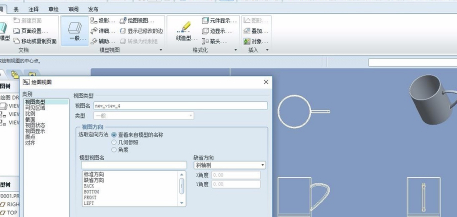
6、选择任意视图,长按右击鼠标,取消锁定移动视图,便可调整视图。完成后点击保存。为了能让CAD打开,我们选择文件--保存副本,保存类型为dwg,这样CAD就能打开了。
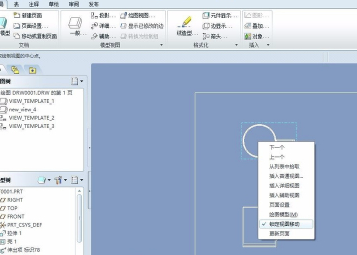
7、最后,我们关闭proe软件,打开CAD查看该文件,如下图所示,即可导出cad了。
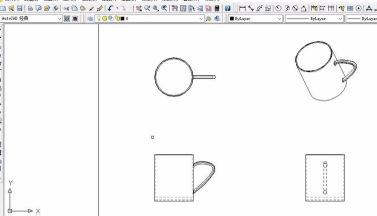
Proe3.0特别版怎么做剖面图
1、打开proe软件,设置工作目录,方便保存零件到自己设置的文件夹,养成良好的工作习惯
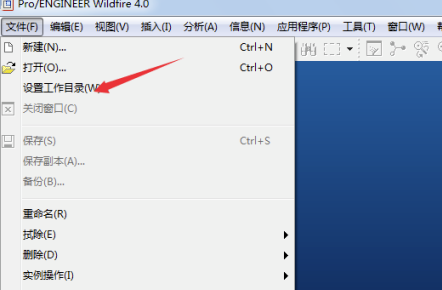
2、打开自己将要进行剖切的零件,在工具栏中找到视图管理器,如下图的一个图标,图中箭头指示出
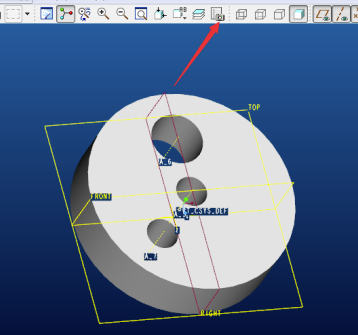
3、打开视图管理器,出现一个对话框,找到X截面并点开,如图中箭头所示。然后点击新建,并对剖视图进行命名,本例输入a,
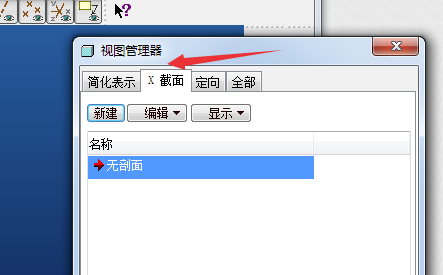
4、然后回车,出现如图所示对话框,单击完成,之后出现图二中的对话框,点击平面,然后选择图中红色圆圈中的平面,因为该平面经过其中两个圆的中心。
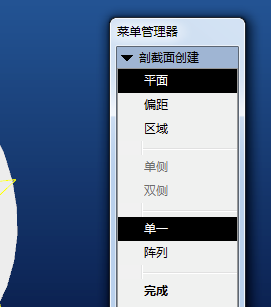
5、按照第三步打开视图管理器并切换到X截面,发现已经有了一个名A的截面,鼠标双击,会发现零件被剖切了,如下图所示,说明你已经成功创建了一个截面,并将零件剖切。
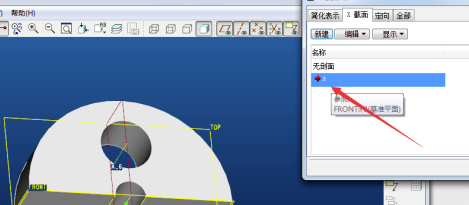
6、如下图所示创建工程图。新建---选绘图----选个模板,生成该零件的工程图,如下图第三张图所示
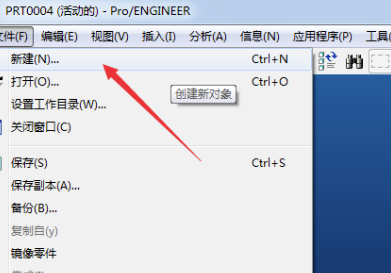
7、双击如图中圆圈中的视图,出现图中的对话框,在对话框中依次找到剖面,然后选中2D截面,再如图中箭头所示,找到新创建的A截面,绿色对勾表示该截面对该视图可用,如果为红色X,表示该截面对该视图不起作用,需要重新换个视图
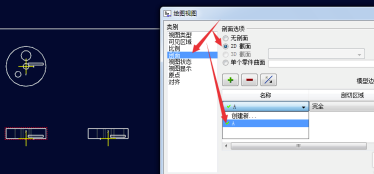
8、确定以后,被剖切的工程图如下图红色圆圈所示。
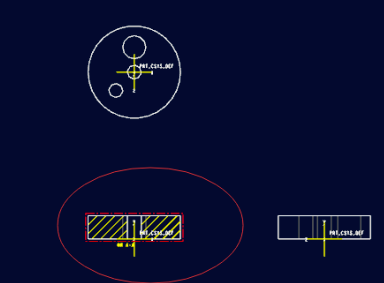
Proe3.0特别版快捷键
F1 新建
F2 打开
F4 测量
BB 边界混合
BC 混合-切口
BS 混合-曲面
BP 混合-伸出项
C 圆
EX 拉伸
F 倒圆角
G 拔模
HS 螺旋扫描-曲面
HC 螺旋扫描-切口
HP 螺旋扫描-伸出项
HH 孔
L 直线
MI 镜像
MM 边倒角
O 偏距边
P 阵烈
R 旋转缩放
SS 扫描-曲面
SC 扫描-切口
SP 扫描-伸出项
SBC 扫描混合-切口
SBP 扫描混合-伸出项
SBS 扫描混合-曲面
TR 修剪至
DR 动态修剪
U 使用边
V 可变截面扫描
XL 中心线
YR 重新造型
YY 造型
proe快捷键:
AV 另存为
AX 关闭窗口,清空内存
CC 建立曲线
CD 建立绘图平面
CF 进行扭曲
CX 建立边界曲面
OP 建立点
CV 建立实体
CR 倒圆角
CH 建立孔
CS 建立曲面
CT 剪切材料
FD 删除
FM 修改
FR 重定义
GS 重命名
VB 后视图
VD 默认视图
VF 前视图
VG 右视图
VL 左视图
VR 俯视图
VT 顶视图
SA 造型
NN 测量
ST 曲面复制
SG 建立层
- 精选留言 来自宁夏石嘴山电信用户 发表于: 2023-7-23
- 谢谢站长!
- 精选留言 来自山东菏泽电信用户 发表于: 2023-2-23
- 很给力
- 精选留言 来自山西大同电信用户 发表于: 2023-7-3
- 非常风格化的软件画面,恰到好处的功能操作
- 精选留言 来自西藏日喀则电信用户 发表于: 2023-6-8
- 太好用了,页面非常简洁,点赞
- 精选留言 来自江西鹰潭电信用户 发表于: 2023-12-22
- 好用! 谢谢啦,继续加油哦!永远支持你们!


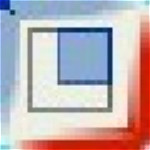








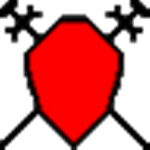
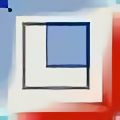









































 浙公网安备 33038202002266号
浙公网安备 33038202002266号